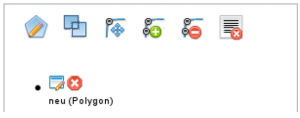Umringerfassung: Unterschied zwischen den Versionen
| (13 dazwischenliegende Versionen desselben Benutzers werden nicht angezeigt) | |||
| Zeile 1: | Zeile 1: | ||
[[Datei:LogoKomServWiki.jpg|right|150px]] |
[[Datei:LogoKomServWiki.jpg|right|150px]] |
||
| ⚫ | |||
| ⚫ | |||
| − | Zur Digitalisierung der Umringe und der Erfassung der Attribute wird das Programm QGIS gestartet. |
||
| − | Zunächst ist eine zuvor erstellte Projektdatei zu laden. |
||
| + | {| class="wikitable" style="margin:auto" |
||
| − | ===Umringerfassung einer Offenlage=== |
||
| + | |- |
||
| − | |||
| − | Melden Sie sich im GeoPortal.rlp an und wechseln in die Oberfläche '''Erfassung Offenlagen''' oder '''Erfassung Bebauungspläne'''. Auf beiden Oberflächen haben Sie die Möglichkeit, den Umring für eine Offenlage eigenständig zu erfassen. Die Arbeitsschritte sind auf beiden Seiten identisch, dennoch gibt es einen kleinen Unterschied: |
+ | | Melden Sie sich im GeoPortal.rlp an und wechseln in die Oberfläche '''Erfassung Offenlagen''' oder '''Erfassung Bebauungspläne''' (siehe Abbildung 1). Auf beiden Oberflächen haben Sie die Möglichkeit, den Umring für eine Offenlage eigenständig zu erfassen. Die Arbeitsschritte sind auf beiden Seiten identisch, dennoch gibt es einen kleinen Unterschied (neben der unterschiedlichen Attributerfassung): <br><br> |
| ⚫ | |||
| − | |||
| ⚫ | * Erfassen Sie über die Oberfläche '''Erfassung Bebauungspläne''' steht der Umring im Nachgang, wenn dieser Plan rechtskräftig geworden ist, zur weiteren Bearbeitung (Anpassung der Attribute z. B.) zur Verfügung. Möchten Sie hier eine vorhandene Geometrie hochladen (z. B. als dxf oder shape), so müssen Sie diesen an das Team KomServ schicken ('''[mailto:kom4gdi-rp@vermkv.rlp.de kom4gdi-rp@vermkv.rlp.de]'''), damit sie hochgeladen werden kann.<br><br> |
||
| ⚫ | |||
| + | || [[Datei:OberflaechenUmringerfassung.png|400px]] <br> '''Abbildung 1:''' Oberflächenauswahl<br><br> |
||
| ⚫ | * Erfassen Sie über die Oberfläche '''Erfassung Bebauungspläne''' steht der Umring im Nachgang, wenn dieser Plan rechtskräftig geworden ist zur weiteren Bearbeitung (Anpassung der Attribute z. B.) zur Verfügung. Möchten Sie hier eine vorhandene Geometrie hochladen (z. B. als dxf oder shape), so müssen Sie diesen an das Team KomServ schicken ('''[mailto:kom4gdi-rp@vermkv.rlp.de kom4gdi-rp@vermkv.rlp.de]'''), damit sie hochgeladen werden kann. |
||
| + | |- |
||
| − | |||
| ⚫ | |||
| − | Bei den Offenlagen muss zuerst eigenständig der Geltungsbereich digitalisiert werden. |
||
| − | |||
| ⚫ | |||
# Zoomen Sie in der Karte links auf den betroffenen Bereich. |
# Zoomen Sie in der Karte links auf den betroffenen Bereich. |
||
# Betätigen Sie das Werkzeug zur Polygonerfassung [[Datei:Polygonerfassen.png|30px]] und markieren Sie die benötigten Eckpunkte in der Karte. |
# Betätigen Sie das Werkzeug zur Polygonerfassung [[Datei:Polygonerfassen.png|30px]] und markieren Sie die benötigten Eckpunkte in der Karte. |
||
| − | # Sobald Sie den ersten Punkt erneut angeklickt haben, wird das Polygon geschlossen und in dem Bearbeitungsfeld erscheint ein neuer Eintrag (siehe Abb. |
+ | # Sobald Sie den ersten Punkt erneut angeklickt haben, wird das Polygon geschlossen und in dem Bearbeitungsfeld erscheint ein neuer Eintrag (siehe Abb. 3) <br><br> |
| ⚫ | |||
| − | |||
| + | || [[Datei:OberflaechenUmringerfassung1.png|400px]]<br>'''Abbildung 2:''' Oberfläche zur Umringerfassung |
||
| − | [[Datei:NeuerUmring.png|300px]] |
||
| + | |} |
||
| − | |||
| ⚫ | |||
| Zeile 34: | Zeile 29: | ||
===Digitalisierung von einem Geltungsbereich über mehrere Flächen=== |
===Digitalisierung von einem Geltungsbereich über mehrere Flächen=== |
||
| − | Digitalisieren Sie nacheinander alle Einzelflächen und wählen dann die Funktion an. Die beiden Flächen werden dann zueinander in Beziehung gesetzt. |
+ | In einigen Fällen umfasst ein Geltungsbereich mehrere Flächen - meist wenn externe Ausgleichsflächen involviert sind. Hierbei müssen Sie folgendermaßen vorgehen: Digitalisieren Sie nacheinander alle Einzelflächen und wählen dann die Funktion [[Datei:Umringevereinen.png|30px]] an. Die beiden Flächen werden dann zueinander in Beziehung gesetzt. Wichtig ist, dass beide Flächen mit den selben Attributen befüllt sind. |
| + | Wie die Attribute auszufüllen sind, können Sie '''[[Attributerfassung|hier]]''' nachlesen. |
||
| − | ===Umringerfassung von rechtskräftigen Plänen=== |
||
| + | ==Digitalisierung eines Geltungsbereichs (Umring) bei rechtskräftigen Plänen (BPlan, FPLan und San)== |
||
| − | Einlesen des „Vektorlayer-Template“: |
||
| − | Mit dem Symbol „Vektorlayer hinzufügen“ wird die zuvor in Kapitel 3 kopierte Datei *.shp ausgewählt. |
||
| − | Beispiele: |
||
| − | ● BPlan.07137102.0.shp |
||
| − | ● San.07137102.0.shp |
||
| − | ● FPlan.1.0.shp |
||
| − | Einlesen des Rasterlayers: |
||
| + | ===Unterschiedliche Übermittlungswege=== |
||
| − | Mittels des Symbols einen neuen „Rasterlayer hinzufügen“ wird die jeweilige georeferenzierte TIF-Datei eines Plans ausgewählt, für den der Umring erfasst werden soll (z.B. BPlan.07137102.2.0.plan.1.tif oder FPlan.1.0.plan.tif). |
||
| + | Bei rechtskräftigen Bauleitplanungen stehen Ihnen mehrere Möglichkeiten zur Verfügung: |
||
| − | Den Rasterlayer mit der rechten Maustaste in der Legende anklicken und aus dem Untermenü die Funktion „Auf Layerausdehnung zoomen“ anwählen. Der Plan wird im Kartenfenster sichtbar. Der Vektorlayer muss nun mit einem Klick der linken Maustaste in der Legende markiert werden. |
||
| + | # Es kann der '''Umring einer Offenlage''' verwendet werden, ohne dass dieser neu erfasst werden muss. ''Hierbei benötigen wir einfach nur eine kurze Information per E-Mail.'' |
||
| − | Umring digitalisieren: |
||
| + | <br> |
||
| ⚫ | |||
| + | # Der Umring kann eigenständig über die jeweilige '''Erfassungsoberfläche''' für die entsprechende Bauleitplanart erfasst werden - die Erfassung erfolgt wie im Kapitel zuvor (''Umringerfassung bei einer Offenlage''): |
||
| + | #* Erfassung Bebauungspläne |
||
| + | #* Erfassung Flächennutzungspläne |
||
| + | #* Erfassung Sanierungsgebiete |
||
| + | <br> |
||
| + | # Der bereits erfasste Umring kann als '''shape-Datei (oder dxf)''' an uns übermittelt werden - entweder per E-Mail oder über unsere LDI-CLoud. |
||
| + | Eine entsprechende Vorlage der ESRI-Shape-Datei |
||
| + | * für Bebauungspläne finden Sie '''[https://lvermgeo.rlp.de/fileadmin/lvermgeo/pdf/download_kommunal/BPlan.zip hier]''' |
||
| + | * für Flächennutzungspläne finden Sie '''[https://lvermgeo.rlp.de/fileadmin/lvermgeo/pdf/download_kommunal/FPlan.zip hier]''' |
||
| + | * für Sanierungsgebiete finden Sie '''[https://lvermgeo.rlp.de/fileadmin/lvermgeo/pdf/download_kommunal/San.zip hier]''' |
||
| + | |||
| + | ===Bearbeitung der Shape-Datei=== |
||
| + | |||
| + | Möchten Sie den Geltungsbereich über ein Programm erfassen anstelle über das GeoPortal.rlp, so tun Sie dies am Besten mit einer ESRI-shape-Datei. Vorzugsweise nehmen Sie unsere Vorlage, denn dann können Sie auch schon diverse Attribute richtig ausfüllen. |
||
| + | <br>Da wir mit dem Programm QGIS arbeiten, wird hier die dort verwendete Vorgehensweise beschrieben: |
||
| + | |||
| + | Ziehen Sie die jeweilige georeferenzierte TIF-Datei eines Plans in das Programm, für den der Umring erfasst werden soll. Klicken Sie auf den Rasterlayer mit der rechten Maustaste und wählen Sie aus dem Untermenü die Funktion „Auf Layerausdehnung zoomen“ an. Der Plan ist nun im Kartenfenster sichtbar. <br> Der Vektorlayer (.shp) muss ebenfalls in das Programm geladen werden. |
||
| + | |||
| ⚫ | |||
Wichtig ist hierbei, dass der Umring, mit dem Geltungsbereich identisch ist. Die gestrichelte Darstellungslinie |
Wichtig ist hierbei, dass der Umring, mit dem Geltungsbereich identisch ist. Die gestrichelte Darstellungslinie |
||
des Geltungsbereichs sowie außenstehende Elemente, wie z.B. Informationen zur Geschossflächenzahl, sind nicht mit zu digitalisieren. |
des Geltungsbereichs sowie außenstehende Elemente, wie z.B. Informationen zur Geschossflächenzahl, sind nicht mit zu digitalisieren. |
||
| + | {| class="wikitable" style="margin:auto" |
||
| ⚫ | |||
| + | |- |
||
| − | Beinhaltet ein Plan mehrere Planzeichnungen, muss jeder Teil separat digitalisiert werden, d.h. die Arbeitsabläufe sind pro Planzeichnung auszuführen. |
||
| ⚫ | | Die Digitalisierung erfolgt durch Anklicken der Eckpunkte mit der linken Maustaste. Das Programm zieht eine Flächenfüllung mit. Ist der letzte Punkt digitalisiert, wird durch Klicken mit der rechten Maustaste das Polygon auf den Anfangspunkt geschlossen und es erscheint eine Attributliste (siehe Abbildung 4). Wie die Attribute auszufüllen sind, können Sie '''[[Attributerfassung|hier]]''' nachlesen. |
||
| + | || [[Datei:AttributerfassungQGIS.png|300px]]<br>'''Abbildung 4:''' Attributerfassungsmodul |
||
| + | |} |
||
| + | |||
| + | Beinhaltet ein Plan mehrere Planzeichnungen (zum Beispiel durch separate Ausgleichsflächen), muss jeder Teil separat digitalisiert werden, d.h. die Arbeitsabläufe sind pro Planzeichnung auszuführen. Hierbei ist die Spalte "räumlicher Teil" mit aufsteigenden Nummern zu versehen. Alle anderen Attribute sind absolut identisch auszufüllen - siehe dazu folgende '''[[Attributerfassung|Anleitung]]'''. |
||
==Korrektur von erfassten Umringen== |
==Korrektur von erfassten Umringen== |
||
| − | Nachträglich kann der Umring bearbeitet, ausgebessert und verschoben werden. Dazu muss zuerst der Bearbeitungszustand wieder eingestellt werden mit . Evtl. fehlerhaft digitalisierte Punkte können an die korrekte Position verschoben werden, indem man das „Knotenwerkzeug“ anwählt und die zu verschiebenden Punkte anklickt, so dass diese einen roten Kasten als Umrandung erhalten. Klicken Sie den zu verschiebenden Punkt erneut an, wird er blau umrandet und Sie können ihn mit der Maus verschieben. |
+ | Nachträglich kann der Umring bearbeitet, ausgebessert und verschoben werden. Dazu muss zuerst der Bearbeitungszustand durch Klick auf [[Datei:Umringerfassungstool.png|30px]] wieder eingestellt werden mit . Evtl. fehlerhaft digitalisierte Punkte können an die korrekte Position verschoben werden, indem man das „Knotenwerkzeug“ [[Datei:Knotenwerkzeug.png|30px]] anwählt und die zu verschiebenden Punkte anklickt, so dass diese einen roten Kasten als Umrandung erhalten. Klicken Sie den zu verschiebenden Punkt erneut an, wird er blau umrandet und Sie können ihn mit der Maus verschieben. |
Durch einen Doppelklick auf eine Linie wird ein zusätzlicher Knotenpunkt eingefügt, der wiederum verschoben werden kann. |
Durch einen Doppelklick auf eine Linie wird ein zusätzlicher Knotenpunkt eingefügt, der wiederum verschoben werden kann. |
||
Die Sensibilität des Punktfangs kann unter „Einstellungen“ – „Optionen“ unter „Digitalisierung“ neben dem „Suchradius für Stützpunktbearbeitung“ eingestellt werden. Es wird hier ein Wert von „10“ empfohlen, der meistens standardmäßig schon so eingestellt ist. Je nachdem muss der Wert erhöht oder verringert werden. |
Die Sensibilität des Punktfangs kann unter „Einstellungen“ – „Optionen“ unter „Digitalisierung“ neben dem „Suchradius für Stützpunktbearbeitung“ eingestellt werden. Es wird hier ein Wert von „10“ empfohlen, der meistens standardmäßig schon so eingestellt ist. Je nachdem muss der Wert erhöht oder verringert werden. |
||
| − | Müssen Sie Attribute ändern |
+ | Müssen Sie Attribute ändern, dann dürfen Sie dies '''AUSSCHLIEßLICH''' über die Attributtabelle tun. Machen Sie hierfür einen Rechtsklick auf den Umring-Layer, wählen „Attributtabelle öffnen“ an und schalten Sie den Bearbeitungsmodus über das Symbol [[Datei:Umringerfassungstool.png|30px]] ein. Klicken Sie den zu korrigierenden Umring mit der entsprechenden Zeile an (Mausklick auf die Zeilennummer), woraufhin der entsprechende Umring bzw. die Zeile farblich anders dargestellt wird. Sie können nun die entsprechenden Attribute verändern indem Sie in das entsprechende Feld einen Doppelklick mit der linken Maustaste machen. Abschließend müssen Sie den Bearbeitungsmodus erneut über die selbe Schaltfläche [[Datei:Umringerfassungstool.png|30px]] umschalten. Die folgende Frage, ob die Änderungen gespeichert werden sollen, müssen Sie bejahen, damit die Änderungen übernommen werden. |
| + | |||
| − | entsprechende Feld einen Doppelklick mit der linken Maustaste machen. Abschließend müssen Sie den Bearbeitungsmodus erneut über die selbe Schaltfläche umschalten. Die folgende Frage, ob die Änderungen gespeichert werden sollen, müssen Sie bejahen, damit die Änderungen übernommen werden. |
||
| ⚫ | Sollen einzelne Umringe komplett gelöscht werden, dann dürfen Sie dies ebenfalls '''AUSSCHLIEßLICH''' über die Attributtabelle umschalten. Schalten Sie wieder in den Bearbeitungsmodus [[Datei:Umringerfassungstool.png|30px]] um, gehen in die Attributtabelle und klicken die entsprechende Zeile des zu löschenden Objekts an (Mausklick auf die Zeilennummer), so dass dieser anders farblich dargestellt wird. Daraufhin löschen Sie den Umring mit Hilfe des Werkzeugs „Ausgewähltes löschen“ [[Datei:Umringloeschen.png|30px]]. Es können auch mehrere Umringe gleichzeitig gelöscht werden, je nachdem wieviele Zeilen markiert sind. |
||
| ⚫ | Ähnlich müssen Sie verfahren, wenn Sie einen Umring kopieren wollen. Schalten Sie in den Bearbeitungsmodus [[Datei:Umringerfassungstool.png|30px]], öffnen Sie die Attributtabelle mit rechtem Mausklick und markieren Sie den Umring, der kopiert werden soll (linke Maustaste auf Zeilennummer). Wählen Sie im QGIS-Hauptfenster das Modul „Objekte kopieren“ [[Datei:Umringkopieren.png|30px]] an. Anschließend in der Attributtabelle das Werkzeug „Nichts auswählen“ [[Datei:Auswahlaufheben.png|30px]] anklicken und als nächsten Schritt im QGIS-Hauptfenster das Werkzeug „Objekt einfügen“ [[Datei:Objekteinfügen.png|30px]] anwählen; der zusätzliche Umring wird auf den kopierten Umring gelegt. Die Attribute sind entsprechend für die neu eingefügte Zeile über die Attributtabelle zu ändern. |
||
| ⚫ | Sollen einzelne Umringe komplett gelöscht werden, |
||
| − | Ähnlich müssen Sie verfahren, wenn Sie einen Umring kopieren wollen. Dies ist gegebenenfalls notwendig, falls das Plandokument mehrerer Pläne beinhaltet (z.B. 1. Änderung auf der Wiese und zugleich 2. Änderung Im Feld), siehe hierzu auch „Leitfaden zur Bereitstellung kommunaler Pläne und Satzungen im Rahmen der GDI-RP“. Schalten Sie in den Bearbeitungsmodus, öffnen Sie die Attributtabelle und markieren Sie den Umring, der kopiert werden soll (linke Maustaste auf Zeilennummer). Wählen Sie im QGIS-Hauptfenster das Modul „Objekte kopieren“ an. Anschließend |
||
| ⚫ | in der Attributtabelle das Werkzeug „Nichts auswählen“ anklicken und als nächsten Schritt im QGIS-Hauptfenster das Werkzeug „Objekt einfügen“ anwählen; der zusätzliche Umring wird auf den kopierten Umring gelegt. Die Attribute sind entsprechend für die neu eingefügte Zeile über die Attributtabelle zu ändern. |
||
| − | Sollen weitere georeferenzierte Dateien digitalisiert werden, ist |
+ | Sollen weitere georeferenzierte Dateien digitalisiert werden, ist es manchmal hilfreich, dass die zuvor hinzugeladene Tiff zuerst aufgeschaltet oder entfernt wird - wenn diese sich überlappen z. B. -, um den Geltungsbereich eindeutig erkennen zu können. |
[[Category:KomServ]] |
[[Category:KomServ]] |
||
Aktuelle Version vom 27. Oktober 2025, 14:31 Uhr
Digitalisierung eines Geltungsbereichs (Umring) bei Offenlagen
Melden Sie sich im GeoPortal.rlp an und wechseln in die Oberfläche Erfassung Offenlagen oder Erfassung Bebauungspläne (siehe Abbildung 1). Auf beiden Oberflächen haben Sie die Möglichkeit, den Umring für eine Offenlage eigenständig zu erfassen. Die Arbeitsschritte sind auf beiden Seiten identisch, dennoch gibt es einen kleinen Unterschied (neben der unterschiedlichen Attributerfassung):
|
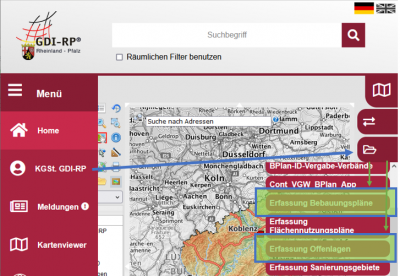 Abbildung 1: Oberflächenauswahl |
Den Umring erfassen Sie auf beiden Oberflächen (siehe Abbildung 2) wie folgt:
|
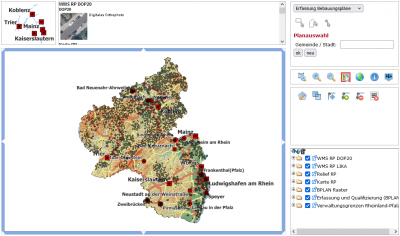 Abbildung 2: Oberfläche zur Umringerfassung |
Den erfassten Geltungsbereich können Sie im Nachhinein noch bearbeiten, indem Sie...
- einen einzelnen Punkt verschieben (per Aktivierung von
 ; anschließend gehen Sie mit der Maus über den betroffenen Punkt (die Darstellung des Mauszeigers verändert sich dann) und verschieben ihn mit gedrückter linker Maustaste)
; anschließend gehen Sie mit der Maus über den betroffenen Punkt (die Darstellung des Mauszeigers verändert sich dann) und verschieben ihn mit gedrückter linker Maustaste) - einen weiteren Punkt hinzufügen (per Klick auf
 und anschließend auf einen Punkt auf einer bestehenden Verbindungslinie in der Karte – der Mauszeiger wird dann statt der Standarddarstellung zu einem Kreuz),
und anschließend auf einen Punkt auf einer bestehenden Verbindungslinie in der Karte – der Mauszeiger wird dann statt der Standarddarstellung zu einem Kreuz), - oder einen einzelnen Punkt löschen (indem zuerst das Werkzeug
 und anschließend der zu löschende Punkt in der Karte angeklickt wird – das Polygon wird automatisch angepasst).
und anschließend der zu löschende Punkt in der Karte angeklickt wird – das Polygon wird automatisch angepasst).
Im Anschluss müssen Sie noch die Attribute erfassen. Diese unterscheiden sich je nach verwendeter Oberfläche. Hier erfahren Sie, wie die Attributerfassung zu erfolgen hat.
Digitalisierung von einem Geltungsbereich über mehrere Flächen
In einigen Fällen umfasst ein Geltungsbereich mehrere Flächen - meist wenn externe Ausgleichsflächen involviert sind. Hierbei müssen Sie folgendermaßen vorgehen: Digitalisieren Sie nacheinander alle Einzelflächen und wählen dann die Funktion ![]() an. Die beiden Flächen werden dann zueinander in Beziehung gesetzt. Wichtig ist, dass beide Flächen mit den selben Attributen befüllt sind.
an. Die beiden Flächen werden dann zueinander in Beziehung gesetzt. Wichtig ist, dass beide Flächen mit den selben Attributen befüllt sind.
Wie die Attribute auszufüllen sind, können Sie hier nachlesen.
Digitalisierung eines Geltungsbereichs (Umring) bei rechtskräftigen Plänen (BPlan, FPLan und San)
Unterschiedliche Übermittlungswege
Bei rechtskräftigen Bauleitplanungen stehen Ihnen mehrere Möglichkeiten zur Verfügung:
- Es kann der Umring einer Offenlage verwendet werden, ohne dass dieser neu erfasst werden muss. Hierbei benötigen wir einfach nur eine kurze Information per E-Mail.
- Der Umring kann eigenständig über die jeweilige Erfassungsoberfläche für die entsprechende Bauleitplanart erfasst werden - die Erfassung erfolgt wie im Kapitel zuvor (Umringerfassung bei einer Offenlage):
- Erfassung Bebauungspläne
- Erfassung Flächennutzungspläne
- Erfassung Sanierungsgebiete
- Der bereits erfasste Umring kann als shape-Datei (oder dxf) an uns übermittelt werden - entweder per E-Mail oder über unsere LDI-CLoud.
Eine entsprechende Vorlage der ESRI-Shape-Datei
- für Bebauungspläne finden Sie hier
- für Flächennutzungspläne finden Sie hier
- für Sanierungsgebiete finden Sie hier
Bearbeitung der Shape-Datei
Möchten Sie den Geltungsbereich über ein Programm erfassen anstelle über das GeoPortal.rlp, so tun Sie dies am Besten mit einer ESRI-shape-Datei. Vorzugsweise nehmen Sie unsere Vorlage, denn dann können Sie auch schon diverse Attribute richtig ausfüllen.
Da wir mit dem Programm QGIS arbeiten, wird hier die dort verwendete Vorgehensweise beschrieben:
Ziehen Sie die jeweilige georeferenzierte TIF-Datei eines Plans in das Programm, für den der Umring erfasst werden soll. Klicken Sie auf den Rasterlayer mit der rechten Maustaste und wählen Sie aus dem Untermenü die Funktion „Auf Layerausdehnung zoomen“ an. Der Plan ist nun im Kartenfenster sichtbar.
Der Vektorlayer (.shp) muss ebenfalls in das Programm geladen werden.
Nun wird der Umring digitalisiert. Mit dem Symbol ![]() schalten Sie in den Bearbeitungszustand um. Anschließend das Symbol
schalten Sie in den Bearbeitungszustand um. Anschließend das Symbol ![]() („Polygon digitalisieren“) anklicken, um die Digitalisierung des Umrings zu beginnen.
Wichtig ist hierbei, dass der Umring, mit dem Geltungsbereich identisch ist. Die gestrichelte Darstellungslinie
des Geltungsbereichs sowie außenstehende Elemente, wie z.B. Informationen zur Geschossflächenzahl, sind nicht mit zu digitalisieren.
(„Polygon digitalisieren“) anklicken, um die Digitalisierung des Umrings zu beginnen.
Wichtig ist hierbei, dass der Umring, mit dem Geltungsbereich identisch ist. Die gestrichelte Darstellungslinie
des Geltungsbereichs sowie außenstehende Elemente, wie z.B. Informationen zur Geschossflächenzahl, sind nicht mit zu digitalisieren.
| Die Digitalisierung erfolgt durch Anklicken der Eckpunkte mit der linken Maustaste. Das Programm zieht eine Flächenfüllung mit. Ist der letzte Punkt digitalisiert, wird durch Klicken mit der rechten Maustaste das Polygon auf den Anfangspunkt geschlossen und es erscheint eine Attributliste (siehe Abbildung 4). Wie die Attribute auszufüllen sind, können Sie hier nachlesen. | 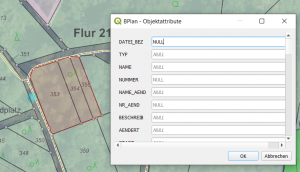 Abbildung 4: Attributerfassungsmodul |
Beinhaltet ein Plan mehrere Planzeichnungen (zum Beispiel durch separate Ausgleichsflächen), muss jeder Teil separat digitalisiert werden, d.h. die Arbeitsabläufe sind pro Planzeichnung auszuführen. Hierbei ist die Spalte "räumlicher Teil" mit aufsteigenden Nummern zu versehen. Alle anderen Attribute sind absolut identisch auszufüllen - siehe dazu folgende Anleitung.
Korrektur von erfassten Umringen
Nachträglich kann der Umring bearbeitet, ausgebessert und verschoben werden. Dazu muss zuerst der Bearbeitungszustand durch Klick auf ![]() wieder eingestellt werden mit . Evtl. fehlerhaft digitalisierte Punkte können an die korrekte Position verschoben werden, indem man das „Knotenwerkzeug“
wieder eingestellt werden mit . Evtl. fehlerhaft digitalisierte Punkte können an die korrekte Position verschoben werden, indem man das „Knotenwerkzeug“ ![]() anwählt und die zu verschiebenden Punkte anklickt, so dass diese einen roten Kasten als Umrandung erhalten. Klicken Sie den zu verschiebenden Punkt erneut an, wird er blau umrandet und Sie können ihn mit der Maus verschieben.
anwählt und die zu verschiebenden Punkte anklickt, so dass diese einen roten Kasten als Umrandung erhalten. Klicken Sie den zu verschiebenden Punkt erneut an, wird er blau umrandet und Sie können ihn mit der Maus verschieben.
Durch einen Doppelklick auf eine Linie wird ein zusätzlicher Knotenpunkt eingefügt, der wiederum verschoben werden kann. Die Sensibilität des Punktfangs kann unter „Einstellungen“ – „Optionen“ unter „Digitalisierung“ neben dem „Suchradius für Stützpunktbearbeitung“ eingestellt werden. Es wird hier ein Wert von „10“ empfohlen, der meistens standardmäßig schon so eingestellt ist. Je nachdem muss der Wert erhöht oder verringert werden.
Müssen Sie Attribute ändern, dann dürfen Sie dies AUSSCHLIEßLICH über die Attributtabelle tun. Machen Sie hierfür einen Rechtsklick auf den Umring-Layer, wählen „Attributtabelle öffnen“ an und schalten Sie den Bearbeitungsmodus über das Symbol ![]() ein. Klicken Sie den zu korrigierenden Umring mit der entsprechenden Zeile an (Mausklick auf die Zeilennummer), woraufhin der entsprechende Umring bzw. die Zeile farblich anders dargestellt wird. Sie können nun die entsprechenden Attribute verändern indem Sie in das entsprechende Feld einen Doppelklick mit der linken Maustaste machen. Abschließend müssen Sie den Bearbeitungsmodus erneut über die selbe Schaltfläche
ein. Klicken Sie den zu korrigierenden Umring mit der entsprechenden Zeile an (Mausklick auf die Zeilennummer), woraufhin der entsprechende Umring bzw. die Zeile farblich anders dargestellt wird. Sie können nun die entsprechenden Attribute verändern indem Sie in das entsprechende Feld einen Doppelklick mit der linken Maustaste machen. Abschließend müssen Sie den Bearbeitungsmodus erneut über die selbe Schaltfläche ![]() umschalten. Die folgende Frage, ob die Änderungen gespeichert werden sollen, müssen Sie bejahen, damit die Änderungen übernommen werden.
umschalten. Die folgende Frage, ob die Änderungen gespeichert werden sollen, müssen Sie bejahen, damit die Änderungen übernommen werden.
Sollen einzelne Umringe komplett gelöscht werden, dann dürfen Sie dies ebenfalls AUSSCHLIEßLICH über die Attributtabelle umschalten. Schalten Sie wieder in den Bearbeitungsmodus ![]() um, gehen in die Attributtabelle und klicken die entsprechende Zeile des zu löschenden Objekts an (Mausklick auf die Zeilennummer), so dass dieser anders farblich dargestellt wird. Daraufhin löschen Sie den Umring mit Hilfe des Werkzeugs „Ausgewähltes löschen“
um, gehen in die Attributtabelle und klicken die entsprechende Zeile des zu löschenden Objekts an (Mausklick auf die Zeilennummer), so dass dieser anders farblich dargestellt wird. Daraufhin löschen Sie den Umring mit Hilfe des Werkzeugs „Ausgewähltes löschen“ ![]() . Es können auch mehrere Umringe gleichzeitig gelöscht werden, je nachdem wieviele Zeilen markiert sind.
. Es können auch mehrere Umringe gleichzeitig gelöscht werden, je nachdem wieviele Zeilen markiert sind.
Ähnlich müssen Sie verfahren, wenn Sie einen Umring kopieren wollen. Schalten Sie in den Bearbeitungsmodus ![]() , öffnen Sie die Attributtabelle mit rechtem Mausklick und markieren Sie den Umring, der kopiert werden soll (linke Maustaste auf Zeilennummer). Wählen Sie im QGIS-Hauptfenster das Modul „Objekte kopieren“
, öffnen Sie die Attributtabelle mit rechtem Mausklick und markieren Sie den Umring, der kopiert werden soll (linke Maustaste auf Zeilennummer). Wählen Sie im QGIS-Hauptfenster das Modul „Objekte kopieren“ ![]() an. Anschließend in der Attributtabelle das Werkzeug „Nichts auswählen“
an. Anschließend in der Attributtabelle das Werkzeug „Nichts auswählen“ ![]() anklicken und als nächsten Schritt im QGIS-Hauptfenster das Werkzeug „Objekt einfügen“
anklicken und als nächsten Schritt im QGIS-Hauptfenster das Werkzeug „Objekt einfügen“ ![]() anwählen; der zusätzliche Umring wird auf den kopierten Umring gelegt. Die Attribute sind entsprechend für die neu eingefügte Zeile über die Attributtabelle zu ändern.
anwählen; der zusätzliche Umring wird auf den kopierten Umring gelegt. Die Attribute sind entsprechend für die neu eingefügte Zeile über die Attributtabelle zu ändern.
Sollen weitere georeferenzierte Dateien digitalisiert werden, ist es manchmal hilfreich, dass die zuvor hinzugeladene Tiff zuerst aufgeschaltet oder entfernt wird - wenn diese sich überlappen z. B. -, um den Geltungsbereich eindeutig erkennen zu können.
Zurück zur Seite aller Arbeitsanleitungen